关于AutoCAD安装过程中出现的问题千奇百怪,各种情况都有,但是如果我们仔细梳理一下,会发现这些问题主要是由于几大类的问题造成的,今天小编与大家总结一下在AutoCAD安装过程中出现错误的几种原因。
1、NET组件未安装
AutoCAD的安装依赖于NET组件,比较早期的版本,需要安装NET3.5,从2015开始,需要安装NET.4.7及以上版本,如果在安装过程中其实未安装NET,可以通过2种方法进行安装
方法1:打开电脑控制面板,点击程序,打开或关闭Windows功能,然后选择需要安装的NET版本,点击确定进行安装
方法2:直接通过微软官网的地址下载安装,这里提供常用的2个版本的下载地址
https://www.microsoft.com/zh-cn/download/details.aspx?id=21
https://www.microsoft.com/en-us/download/details.aspx?id=55167
2、安装过程出现Microsoft Visual C++……的错误对话框
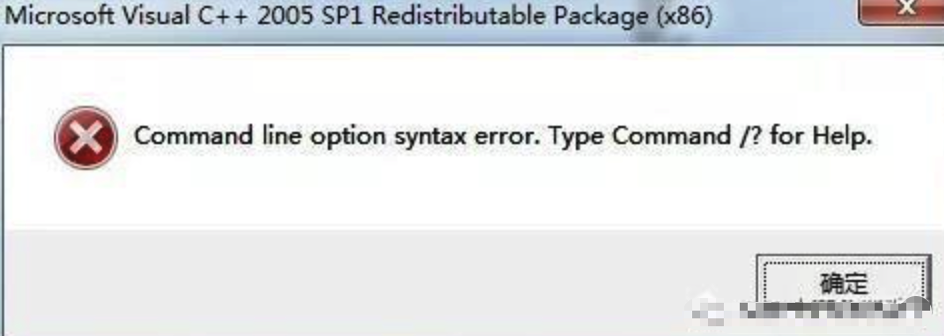
这种情况一般是由于vcredist出错导致,只需要重新安装即可,一般文件所在位置在安装目录下,其路径/3rdParty//x86/VCRedist/2005/vcredist_x86.exe,点击该文件先删除再安装即可。
3、某些产品无法安装
这种情况一般是由于DirectX程序错误导致的,该程序是微软官方提供的API接口,可以加强软件的运行效率,尤其是在3D图形方面,所以DirectX一般是必装的,如果安装过程中出现这个提示,则需要重新安装DirectX或者进行修复,大家可以百度搜索DirectX Repair进行修复
4、提示软件已安装
这种情况一般是由于以前安装过AutoCAD,但是没有卸载干净造成的,解决方法是清理掉多余的注册表,一般路径是HKEY_LOCAL_MACHINE/SOFTWARE/Classes/Installer/Products,只需要将7DF2开头的删除即可,或者我们在卸载AutoCAD的时候,使用第三方工具进行卸载,比如360或者AutoCAD专用卸载工具等,可以卸载干净。
5、出现1308错误代码提示
如下图所示,如果出现这个错误,可以参考这篇文章的解决方法:CAD安装时提示1308错误,缺少DFST.DLL文件
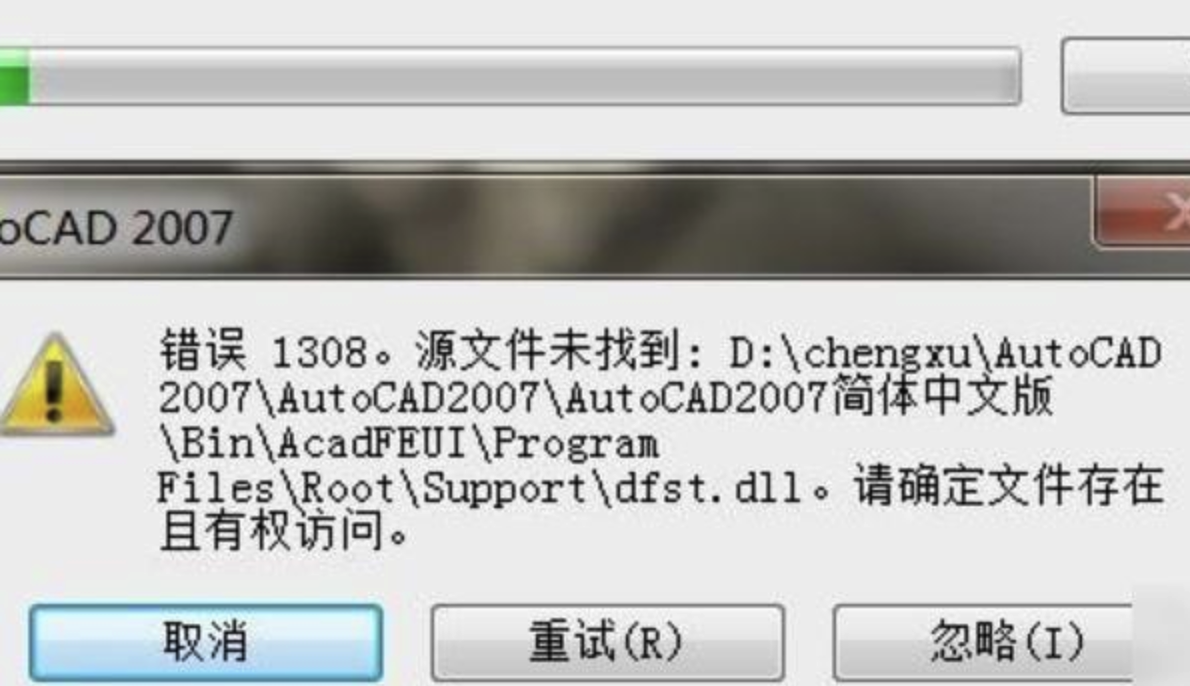
6、安装过程中提示problem loading acadres.dll resource file
这种情况是在加载资源文件的时候出错导致的,有可能是我们在安装的时候,修改了默认安装位置,或者安装路径有中文等其他特殊字符,这种情况只能是先卸载清理干净,再重新安装,如果电脑配置允许,建议大家在安装的时候使用默认路径即可。
以上就是AutoCAD按照过程中出现错误的几大原因分析,希望能帮助到小伙伴们。






